Để quản lý website hay blog, không đơn giản chỉ là cập nhật nội dung và giao diện, các webmaster hoặc blogger còn phải rất chú trọng đến những bộ thống kê truy cập (statistics). Một số bộ thống kê miễn phí sẽ giúp quản lý website hiệu quả hơn.
Chức năng chính của một bộ thống kê (bộ đếm) là theo dõi và ghi nhận lưu lượng truy cập (traffic) vào website hay blog. Tùy thuộc khả năng hỗ trợ của từng bộ thống kê mà webmaster hay blogger có thể nắm được số liệu chi tiết về pageview, hit, visitor, visit, traffic, browser... (tham khảo bài "Pageview, hit là gì?").
Những bộ thống kê chuyên nghiệp còn cho phép phân tích cụ thể những thẻ meta, từ khóa (keywords)... để thực hiện công việc tối ưu hóa website với công cụ tìm kiếm (SEO) nhằm giúp website hay blog có thể đứng hàng TOP trong bảng kết quả từ các công cụ tìm kiếm hàng đầu như Google, Bing hay Yahoo.
Có khá nhiều bộ thống kê miễn phí với nhiều tính năng chuyên biệt khác nhau, sau đây là các bộ thống kê miễn phí tốt nhất mà webmaster/blogger nên dùng thử:
AWStats
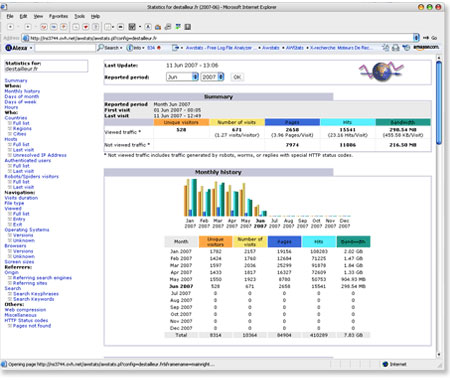
AWStats là bộ thống kê tương đối tốt và được sử dụng rộng rãi nhờ vào ưu điểm không cần cài đặt từ phía client (khách) mà chỉ cần cài đặt vào máy chủ (server). AWStats cung cấp thông tin toàn diện về lưu lượng truy cập, thể hiện chúng qua dạng biểu đồ đồ họa kèm số liệu bao gồm: visit, visitor, người dùng đã chứng thực, tên miền/quốc gia, IP, hệ điều hành, robot, sâu tấn công, lỗi HTTP cùng nhiều chức năng khác.
Nếu đang sử dụng web hosting dạng chia sẻ (shared), bạn có thể yêu cầu nhà cung cấp dịch vụ hosting cài đặt AWStats nếu chưa có bộ thống kê nào, thao tác rất đơn giản và nhanh chóng.
StatsCounter
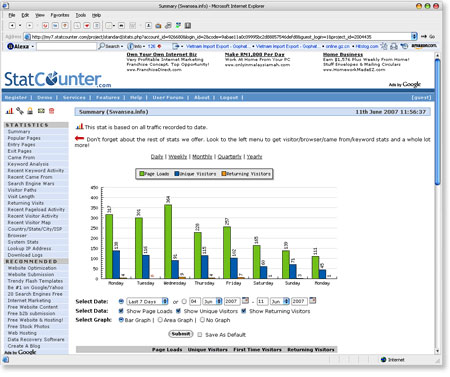
StatCounter được đông đảo các webmaster ở mức phổ thông sử dụng. Nó cung cấp một bộ thống kê trong thời gian thực cùng hàng tá thành phần thống kê như: Invisible Counter Option (tùy chọn đếm ẩn), Configurable Counter (cấu hình bộ đếm), Popular Pages (các trang được truy cập nhiều), Entry Pages (các trang mở xem), Exit Pages (các trang thoát khi đang xem), Came From (đến từ), Keyword Analysis (phân tích từ khóa), Recent Keyword Activity (các từ khóa hay dùng), Visitor Paths, Visit Length (thời lượng khách truy cập ở lại website), Returning Visits (số khách truy cập quay trở lại), Recent Pageload Activity, Recent Visitor Activity (những hoạt động của khách truy cập), ISP Stats, Browser Stats, O.S. Stats, Resolution Stats, JavaScript Stats, Email Reports, Multiple Site Management (quản lý nhiều site), Public Stats, Blocking Cookie (khóa cookie)...
Tạo tài khoản sử dụng StatCounter miễn phí tại đây, sau đó chỉ cần chèn mã HTML và Javascript được xuất ra tương ứng với tài khoản vào website hay blog để thống kê lưu lượng.
Khuyết điểm của StatCounter là nó không hẳn hoàn toàn miễn phí. Nếu số pageview của website/blog vượt quá mốc 1.500.000/tháng thì phải trả thêm phí sử dụng (162.000 đồng).
SiteMeter
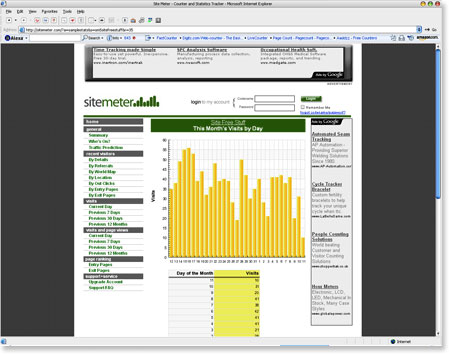
SiteMeter cũng là 1 thương hiệu nổi tiếng trong lĩnh vực thống kê lưu lượng, trạng thái website. Đại đa số các website, blog về công nghệ phổ biến hiện nay như LifeHacker, Read/Write Web, Gawker, Gizmodo, Kotaku... sử dụng SiteMeter.
SiteMeter có phần đơn giản, dễ sử dụng. Để sử dụng phiên bản cao cấp (Premium) cần trả thêm khoản phí 125.000 đồng (6,95 USD) sẽ có thêm những thống kê chi tiết về visitor path (đường truy cập của khách viếng thăm), IP của khách truy cập, xếp hạng các trang chuyển đến (refering page)... Tham khảo thông tin sử dụng tại đây.
Google Analytics
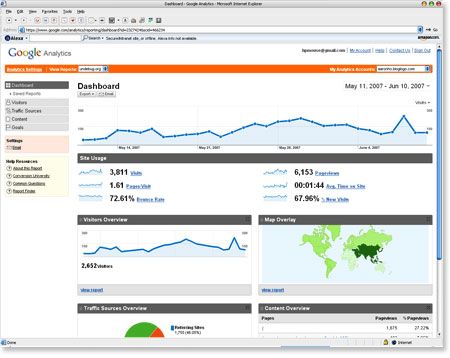
Google Analytics không còn xa lạ với các webmaster và cả những blogger Việt kể từ khi bộ thống kê này chính thức hỗ trợ blog. Từ khi ra đời, Google Analytics dần qua mặt Alexa (bộ đếm lượng truy cập sử dụng phổ biến trên các website Việt) nhờ vào khả năng ghi nhận dữ liệu một cách chính xác, lưu giữ mọi thông tin của 1 cookie có thể lưu như trình duyệt, phiên bản hệ điều hành... của mỗi khách truy cập vào website.
Giao diện Google Analytics trực quan, sinh động và rõ ràng theo đúng phong cách "Google". Chỉ cần 1 tài khoản Google như Gmail, GTalk... là có thể sử dụng Google Analytics. Bổ sung các tên miền vào tài khoản rồi nhập đoạn mã xuất ra vào trong mã web để Analytics theo dõi lượng truy cập. Dịch vụ này hoàn toàn miễn phí.
FeedBurner
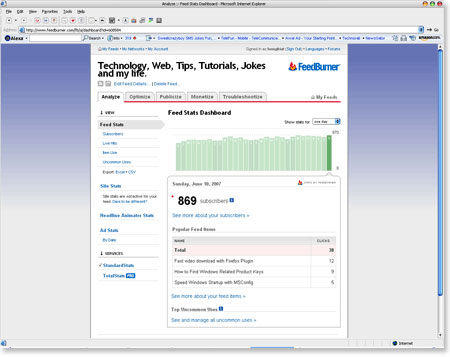
Feedburner có phần khác với những bộ thống kê ở trên, nó theo dõi lưu lượng đăng ký đọc bản tin rút gọn (feed). Người sử dụng Feedburner có thể cho hiển thị 1 "chiklet" (các icon để đăng ký bản tin feed - RSS, Atom...) trên website. Feedburner có phần thích hợp cho blog.
Được sáng lập năm 2003, Feedburner được Portage Ventures đầu tư 1 triệu USD vào năm 2004 và 6 triệu USD trong 2 năm 2005-2006 từ Mobius Venture Capital và Union Square Ventures. Năm 2007, Feedburner thuộc về tay Google với giá 100 triệu USD. Tham khảo thông tin sử dụng tại đây.
103Bees

103Bees là bộ thống kê ra đời chưa lâu nhưng đang thu hút lượng người sử dụng tăng dần vì là 1 trong số ít các bộ thống kê tập trung phân tích dữ liệu lưu lượng từ công cụ tìm kiếm (search engine). 103Bees cung cấp số liệu trong thời gian thực, thông tin chi tiết về lưu lượng truy cập từ công cụ tìm kiếm. Khi nắm được chi tiết các số liệu về lưu lượng truy cập từ công cụ tìm kiếm, bạn sẽ có thể thay đổi những từ khóa phù hợp cho website để tối ưu hóa website với công cụ tìm kiếm (SEO).
Đăng ký dùng thử dịch vụ tại đây, người dùng sẽ được cung cấp mã Javascript để chèn vào website muốn theo dõi lưu lượng. Mức phí sử dụng 103Bees gần như miễn phí: 1,5 USD/tháng cho các website có lượng truy cập (visit) dưới 100.000 lượt.
Quay lại

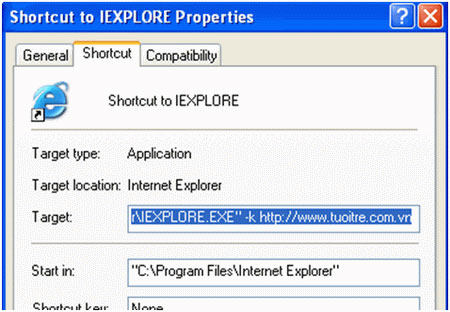
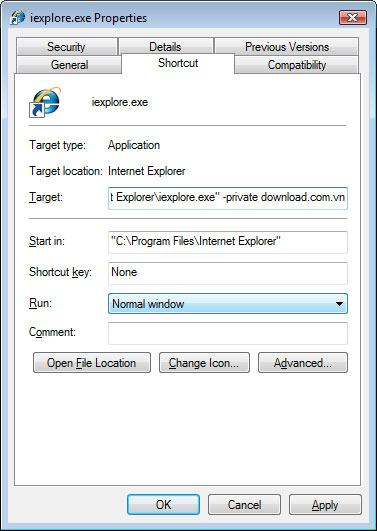
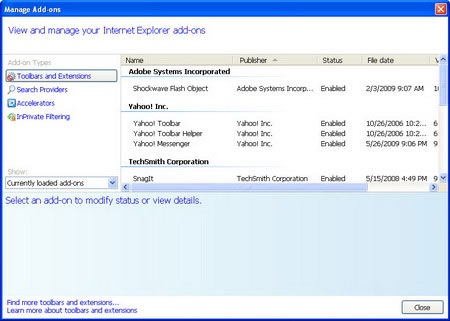




























 Hy Lạp
Hy Lạp












